
Adobe Illustrator CC 2014 x64
18.1.0 中文版大小:1.56 GB 更新:2024/11/26
类别:图像软件系统:Win8,Win7
分类分类

大小:1.56 GB 更新:2024/11/26
类别:图像软件系统:Win8,Win7
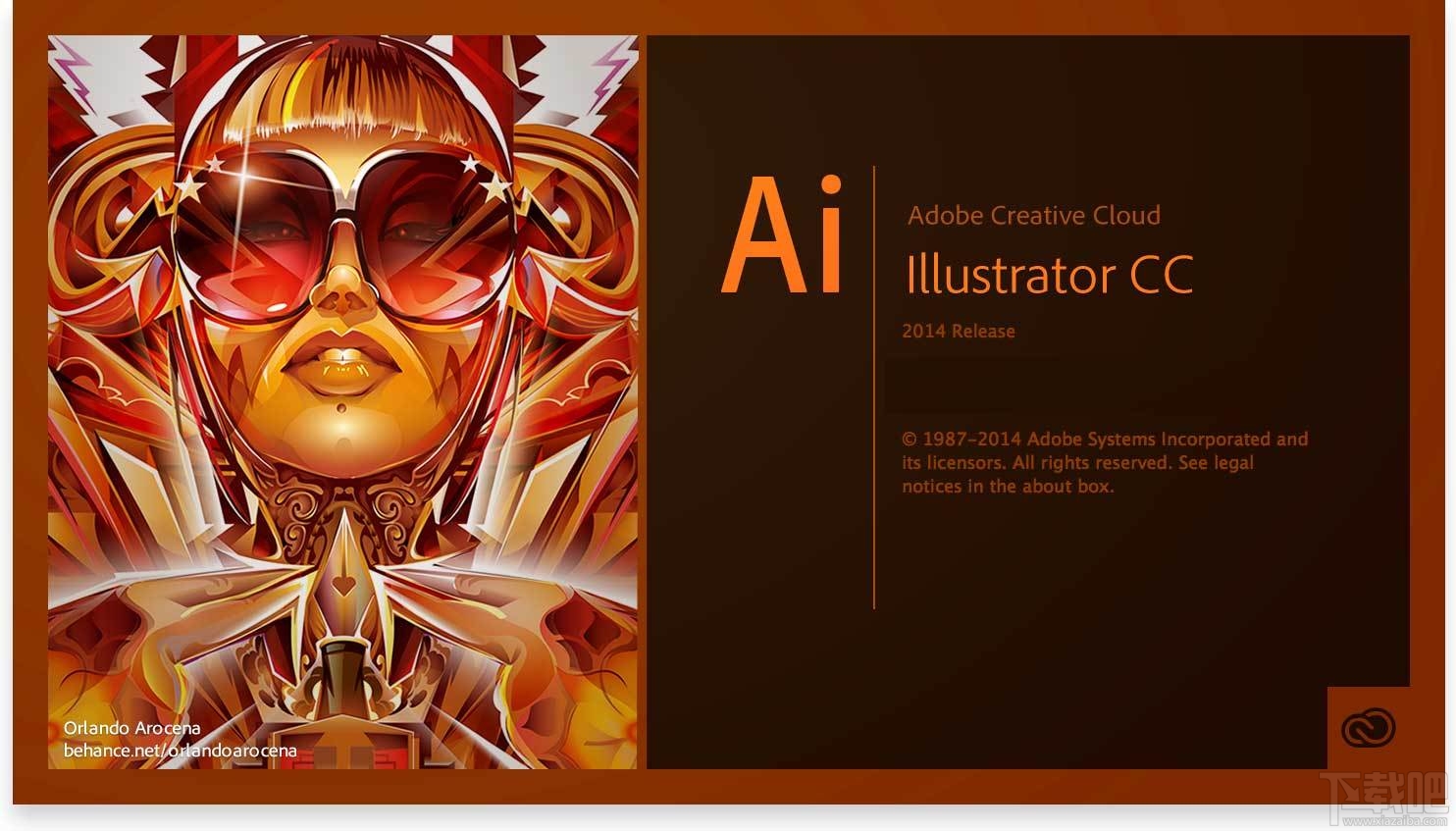

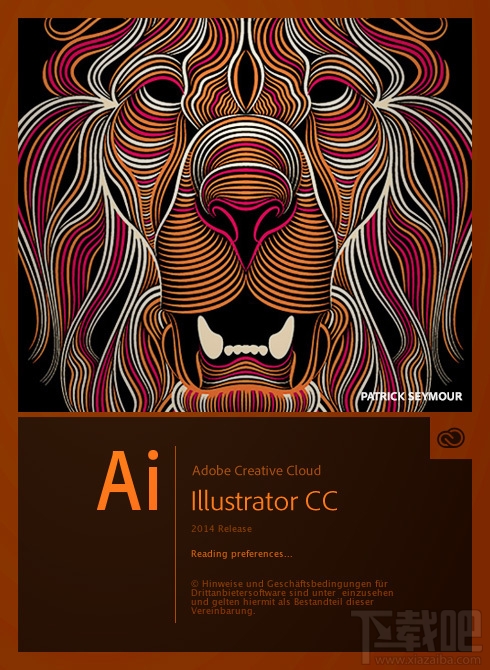
下载吧提供的Adobe Illustrator CC 2014官方中文版下载(x64位版本)是由Adobe公司官方专门为Windows 64位系统开发的矢量绘图工具。Adobe Illustrator CC 64位版本能够发挥64位系统高效的性能。Adobe Illustrator CC 2014是业界标准矢量绘图环境,可在媒体间进行设计。通过形状、色彩、效果及印刷样式,展现您的创意想法。Adobe Illustrator CC 2014即使处理大型复杂的档案,也能保持速度及稳定,并且可在Adobe创意应用程式间有效率地移动设计

Adobe Illustrator CC 2014 64位官方中文版
1.实时形状(矩形和圆角矩形)
所有矩形和圆角矩形都有可修改转角。每个角都可以有独立半径值,即使在缩放或旋转矩形时也会保留所有属性。矩形和圆角矩形现在会记住所有修改操作,例如宽度、高度、旋转、转角处理。此功能意味着您可以始终返回到对象的原始形状。
2.钢笔工具预览和与绘图相关的增强功能
钢笔工具预览
在单击并移至下一点之前,钢笔工具将预览画板中绘制的内容。这有助于在移至下一点之前,可视化下一曲线,使您有更多大的控制权,并节省您绘制、预览以及重新绘制路径的时间。
锚点增强功能
曲线的精密调节现在更简单。在绘制时,增强的锚点控件使您可以拖动不齐或不同方向的手柄,从而控制每段的平滑度。您甚至可以更改角点为平滑,而无需改变形状。
对齐更新(点、像素、网格)
启用对齐功能时,您的锚点和手柄(方向线)与您选择的像素、网格、或点对齐。但是,与网格对齐的手柄会限制绘制的自由度。在 Illustrator CC 2014 中,无论您选择与什么对齐,手柄完全无限制。当手柄无需与网格对齐时,您可以更好地控制绘制过程以及编辑工作流程。
具有更佳控制的闭合路径
精确闭合路径等任务是多次重复的矢量图稿工作流程。在 Illustrator CC 2014 中,您可以在连接终点和起点的同时更好更精确地进行控制。此增强功能可帮助重新定位闭合点或中断手柄,从而根据您的要求精准地调整闭合曲线
3.实验功能:GPU 性能(仅限 Windows)
Illustrator CC 2014 可发挥计算机上图形处理器 (GPU) 的功能。在此实验阶段,具有兼容 NVIDIA 图形卡的 Windows 7 或 8 用户可以测试 GPU 性能功能。
4.Typekit:缺失字体工作流程
Illustrator CC 图稿中可轻松插入本机提供的字体和基于 Typekit 的字体。然而,当您在其他计算机上打开图稿时,有时会发现某些字体缺失。这种情况下,任何包含不可用字体的文本元素都将以粉红色突出显示,并使用默认字体显示。在 Illustrator CC 2014 中,可自动搜索在线 Typekit 桌面字体库以查找缺失字体。如果在线找到缺失字体,您可将其同步到您当前的计算机上。
5.欢迎屏幕
Illustrator CC 2014 还引入了一个新功能,以帮助您查找、学习、使用,以及进一步综合使用各种功能。欢迎屏幕是一个单独的位置,将显示与您的订阅和使用相关的内容。每次启动 Illustrator 或在单击“主页>欢迎”时,会显示该屏幕。欢迎屏幕显示 Illustrator 相关的教程、视频、交互式游戏、帮助内容以及其他内容。基于标签的方法可帮助您查找感兴趣的内容,包括新增功能、快速入门启动面板或绝妙的提示和技巧。
6.其他重要增强功能
铅笔工具增强功能
铅笔工具已通过附加的“保真度”设置进行了更新,可更好地控制您绘制的路径。此附加级别也延伸到了“画笔”和“斑点画笔”工具。
当您按下 Option/Alt 键时,还可以将“铅笔”或“画笔”工具转换为“平滑”工具。
文本增强功能
已增强 Illustrator CC 2014 中的文本引擎,使不同语言的文本和字体的使用体验更轻松。另外还添加了新的印刷标记,并更新了某些现有标记。
动作面板
重新加载已保存的“动作集”时,某些动作会导致错误。已修复这些错误的原因。
在重新启动 Illustrator 时,某些动作在进行时会导致错误。此错误已修复。
SVG 增强
在“SVG保存选项”对话框中,默认选择“使用 textPath”复选框。这会减少生成的标记数量,使 SVG 输出文件更小。
已清除生成预览 HTML 的标记。
图个轻松 图像软件4.57 MB6.2.1 绿色版
详情Ashampoo Photo Optimizer 图像软件92.47 MB6.0.15.0 简体中文版
详情FotoSketcher 图像软件8.52 MB3.20 中文版
详情SWF Extractor 图像软件686 KB2.4 官方版
详情PngSplit 图像软件108 KB1.01 绿色版
详情PaintTool SAI 图像软件2.32 MB1.2.0 官方版
详情Vector Magic 图像软件9.95 MB1.15 官方版
详情Wiseval Photophant 图像软件1.47 MB1.0.8 官方版
详情Fotografix 图像软件387 KB2.0.3 官方版
详情UMark 图像软件8.71 MB5.4 官方版
详情Photo Stamp Remover 图像软件5.54 MB7.3 中文版
详情Picture Cutout Guide 图像软件4.23 MB3.2.9 中文版
详情Photoupz 图像软件1.51 MB1.7.1 官方版
详情FantaMorph 图像软件7.11 MB5.4.6 中文版
详情PhotoFiltre Studio 图像软件11.05 MB10.9.2 中文版
详情Photobie 图像软件5.75 MB7.2.10 免费版
详情Image Watermarks 图像软件1.48 MB1.52 官方版
详情Reshade 图像软件43.5 MB3.0 官方版
详情GIF2SWF Converter 图像软件1.62 MB1.3.305 官方版
详情Animated GIF producer 图像软件1.76 MB5.2.01 官方版
详情点击查看更多
Adobe Illustrator CS6 图像软件1.55 GB简体中文版
详情Adobe Photoshop CS2 图像软件340 MB9.0.1 官方版
详情Adobe Photoshop CS4 图像软件805 MB11.0.1 中文版
详情Adobe Photoshop CS5 图像软件965 MB12.0.3.0 中文版
详情光影魔术手2016 图像软件19.13 MB4.4.1.304 官方版
详情Adobe Photoshop CC 2015 图像软件676 MB16.0.0.88 中文版
详情Adobe Photoshop CS6 图像软件1.13 GB13.0.1 中文版
详情coreldraw x8 64位中文版 图像软件548 MB18.0.0.448 中文版
详情Adobe Photoshop CC 2015 64位 图像软件739 MB16.0.0.88 中文版
详情Adobe Photoshop CC 图像软件1.3 GB中文正式版
详情Adobe Photoshop CC 图像软件739.62 MB15.2.2.310 中文版
详情PS精选大师 图像软件186 MB1.0.0 免费版
详情Adobe Illustrator CC 2015 64位 图像软件1.56 GB19.0.0 中文版
详情SigmaPlot 图像软件150 MB13.0.0.83 官方版
详情Easy Cut Studio(刻绘软件) 图像软件24.9 MBv5.014 免费版
详情Adobe Illustrator CS3 图像软件758 MB免费版
详情CorelDRAW X6 图像软件529 MB16.1.0.843 简体中文版
详情Adobe Illustrator CC 2015 图像软件1.52 GB19.0.0 中文版
详情Adobe Illustrator CC 2014 x64 图像软件1.56 GB18.1.0 中文版
详情SOHO图形软件 图像软件53 MB1.0 免费版
详情点击查看更多
欢乐拼三张免费游戏2025 休闲益智61.5MBv7.2.0
详情爱玩棋牌2025安卓最新版 休闲益智61.5MBv7.2.0
详情牛牛游戏正版2025 休闲益智61.5MBv7.2.0
详情欢乐拼三张手机版2025 休闲益智61.5MBv7.2.0
详情时光娱乐6.1.0版2025 休闲益智61.5MBv7.2.0
详情有牛牛的游戏2025 休闲益智61.5MBv7.2.0
详情牛牛游戏正版10元2025 休闲益智61.5MBv7.2.0
详情欢乐拼三张手游2025 休闲益智61.5MBv7.2.0
详情真钱牛牛2025 休闲益智61.5MBv7.2.0
详情游戏牛牛2025 休闲益智61.5MBv7.2.0
详情欢乐拼三张免费金币版2025 休闲益智61.5MBv7.2.0
详情欢乐拼三张所有版本2025 休闲益智61.5MBv7.2.0
详情是你棋牌正版2025 休闲益智61.5MBv7.2.0
详情玩钱游戏牛牛2025 休闲益智61.5MBv7.2.0
详情牛牛最新版2025 休闲益智61.5MBv7.2.0
详情97棋牌2025官方最新版 休闲益智61.5MBv7.2.0
详情欢乐拼三张无限钻石2025 休闲益智61.5MBv7.2.0
详情欢乐拼三张软件2025 休闲益智61.5MBv7.2.0
详情欢乐拼三张免费的那种2025 休闲益智61.5MBv7.2.0
详情jj游戏平台2025 休闲益智61.5MBv7.2.0
详情点击查看更多






































